TP-Link yönlendiricinizde DDNS (Dinamik DNS) kurma
Bu sayfayı ziyaret ettiyseniz, büyük olasılıkla TP-Link yönlendiricinizde DDNS işlevini yapılandırmak istersiniz. Yönlendiricinin ayarlarına uzaktan erişim, İnternet üzerinden bir FTP sunucusuna erişmek veya dinamik bir etki alanı adı sistemi kurmayı gerektirebilecek diğer bazı görevler için. Öyleyse, doğru yere geldiniz. Bu yazıda, eski (yeşil) ve yeni (mavi) web arayüzüne sahip TP-Link yönlendiricilerinde Dinamik DNS işlevini nasıl yapılandıracağınızı göstereceğim. Basit ve en önemlisi çalışma talimatları hazırlamak için, yönlendiricimdeki her şeyi (ikide bile) zaten kontrol ettim. Gerekli ekran görüntülerini aldım ve kurulum sürecinde karşılaşabileceğiniz tüm nüansları ve olası sorunları size anlatmaya hazırım. Doğrudan konfigürasyona geçmeden önce kısaca DDNS'den bahsedeceğim,neden gerekli ve nasıl çalıştığı.
"Dinamik DNS" işlevi veya kısaca DDNS, yönlendiriciye erişebileceğiniz kalıcı bir adres atamanıza izin verir. Ve ayrıca bir yönlendiricinin arkasında veya bir yönlendiricide bulunan (yapılandırılmış) cihazlara (örneğin IP kameralar) veya sunuculara (FTP, HTTP). Basitçe söylemek gerekirse, DDNS harici dinamik IP adresi sorununu çözer. İnternet sağlayıcısı, yönlendiricide oturum açabileceğiniz harici bir IP adresini yönlendiriciye verir. Bu WAN IP'si statik (kalıcı) ise - harikaysa, DDNS'i yapılandırmanıza gerek yoktur. Ancak genellikle sağlayıcılar (sürekli değişen) dinamik IP adresleri verir. Bu nedenle, "Dinamik DNS" işlevi, yönlendiriciyi dinamik WAN IP adresine rağmen tek bir kalıcı adrese bağlamanıza izin verir.
İki önemli nokta:
- Sağlayıcı, yönlendiriciye harici (genel) bir statik IP adresi verirse, yönlendiricinin zaten kalıcı bir adresi olduğundan, TP-Link yönlendiricide DDNS'yi yapılandırmanıza gerek yoktur. Kural olarak, bu işlev ek bir ücret karşılığında sağlayıcıda etkinleştirilebilir.
- DDNS işlevi gri IP adresleriyle çalışmaz. Ve bu büyük bir sorundur, çünkü çoğu sağlayıcı artık tam olarak gri, harici IP adresleri veriyor ve beyazları değil.
Bu teknoloji hakkında daha fazla bilgi ve ISS'nizin hangi adresi (beyaz veya gri) verdiğini kontrol etmek için bu makalede yazdım: Bir yönlendiricide DDNS (dinamik DNS): nedir, nasıl çalışır ve nasıl kullanılır. Okuduğunuzdan emin olun.
Nasıl çalışır: Yönlendiricinizde bulunanlar listesinden (bu hizmeti sağlayan) bir hizmet seçin ve ona kaydolun. Kalıcı bir adres alıyoruz. Yönlendiricinin ayarlarında, bu adresi, kullanıcı adını ve şifreyi (kaydolduğunuz hizmetten) girin.
TP-Link DNS - Yalnızca bulut özellikli yönlendiriciler
Bazı yönlendirici modelleri tescilli TP-Link DNS hizmetini destekler. Yalnızca bulut özellikli yönlendiricilerde yapılandırılabilir. Kural olarak, bunlar yeni, pahalı modellerdir (Archer C3150 V2, Archer C1200 V2 / V3, Archer C59 V2 / V3, Archer C9 V4 / V5, Archer C7 / V4 V5, vb.). Yönlendiriciniz TP-Link Cloud desteğine sahipse, TP-Link DDNS kullanmanızı tavsiye ederim.
Öncelikle, bir TP-Link ID hesabı kaydetmeniz ve bunu yönlendirici ayarlarına, "Temel Ayarlar" sekmesindeki "TP-Link Bulutu" bölümüne girmeniz gerekir.
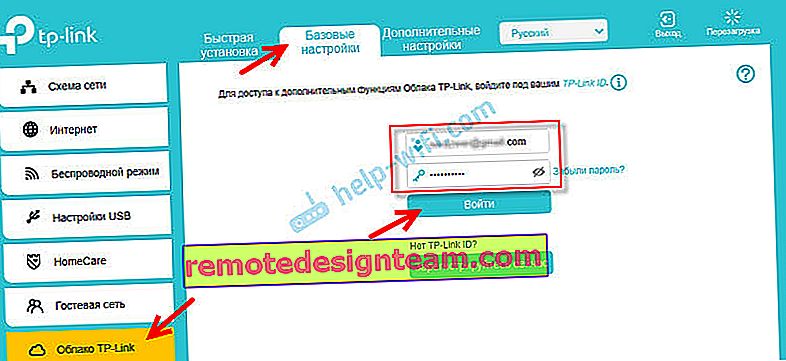
Yönlendirici, TP-Link ID'nize bağlanacaktır. Ve örneğin, TP-LINK Tether uygulamasında bu hesapta oturum açarsanız, yönlendiriciyi uzaktan kontrol edebilirsiniz. Bulut aracılığıyla. Ancak bu zaten başka bir makalenin konusu. Ve bir şey daha: yönlendiriciyi TP-Link ID'ye bağladıktan sonra, ayarlarını girerken, yönlendirici yönetici şifresini değil, TP-Link ID hesabından oturum açma ve şifreyi girmeniz gerekecektir.
"Gelişmiş Ayarlar" - "Ağ" - "Dinamik DNS" seçeneğine gidin. Anahtarı "Servis Sağlayıcı" satırında "TP-Link" in yanına koyarız. "Kaydol" düğmesine tıklayın. "Alan adı" alanına yönlendiriciniz için benzersiz bir adres oluşturmanız ve bir yere yazmanız gerekir. Ardından "Kaydet" düğmesine tıklayın.
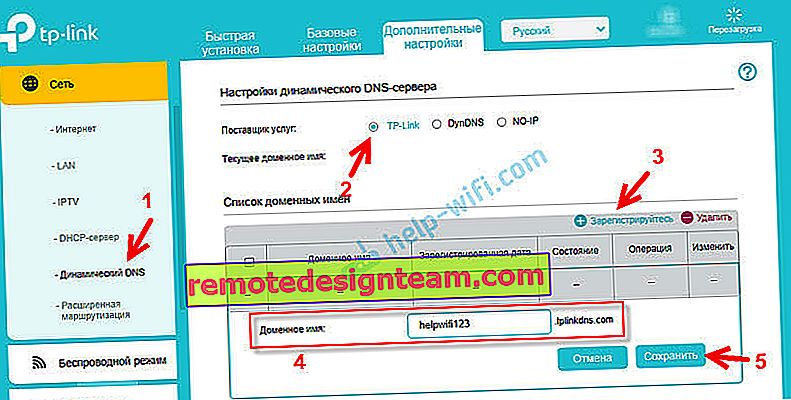
Her şey, şimdi ayarlanmış adres (bende var //helpwifi123.tplinkdns.com/) yönlendiriciye İnternet üzerinden erişmek için kullanılabilir.
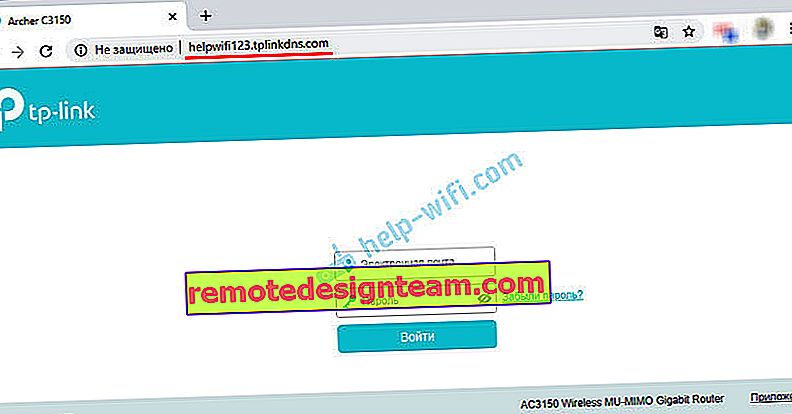
Bu adresi her zaman yönlendiriciden çözebilir ve silebilirsiniz. Veya yeni bir tane oluşturun.
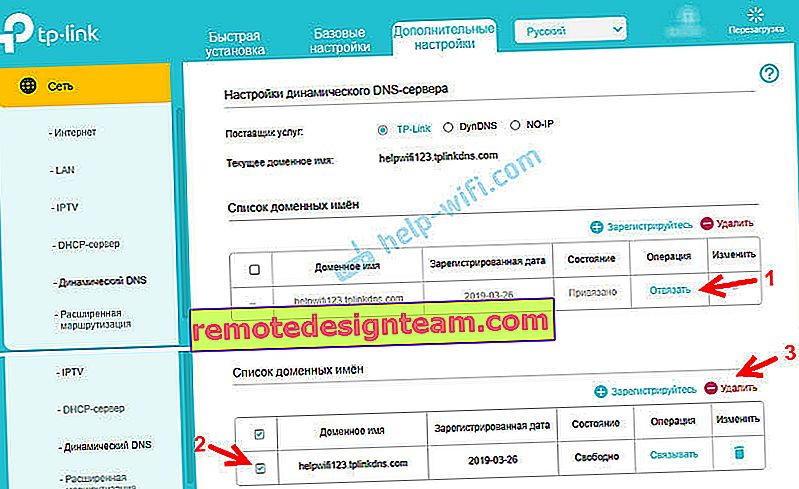
Yönlendirici bulut işlevlerini destekliyorsa, kesinlikle TP-Link DNS kullanmanızı öneririm. Makalede daha ayrıntılı olarak tartışılacak olan üçüncü taraf hizmetleri hakkında söylenemeyen çok basit ve hızlı bir şekilde yapılandırılmıştır.
DDNS adresini kaydediyoruz (tüm yönlendiriciler için uygundur)
Makalenin başında, önce bir servis seçip kaydolmamız gerektiğini zaten yazmıştım. Hizmet, yönlendiricinizde bulunan listeden seçilmelidir. Bunu yapmak için, TP-Link yönlendirici ayarlarına gidin ve "Dinamik DNS" bölümüne gidin. Daha yeni donanım yazılımında bu bir sekmedir: "Ek ayarlar" - "Ağ" - "Dinamik DNS".
"Servis Sağlayıcı" listesinden gerekli hizmeti seçin ve "Kayda git ..." bağlantısını tıklayın.
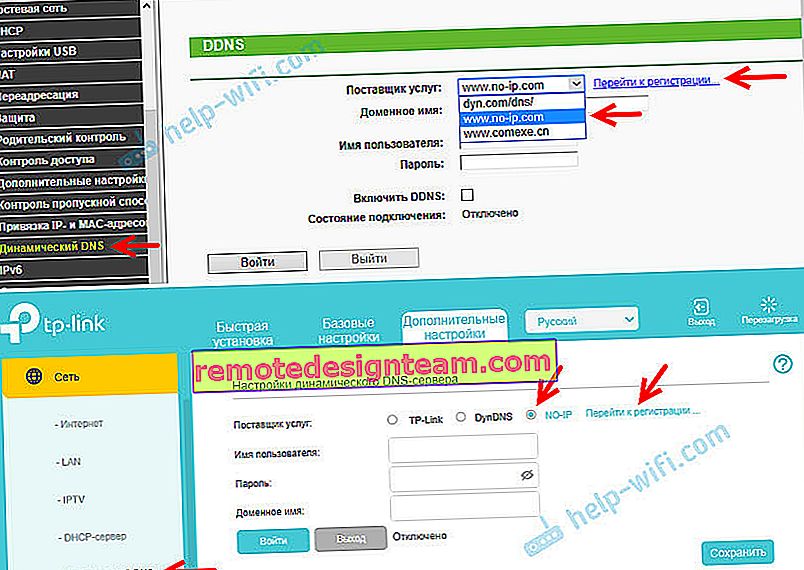
Adresi no-ip.com sitesine kaydettim. Bana en basit gibi geldi. Başka bir hizmet seçebilirsiniz.
No-ip.com hizmetinde, bir adres alabilir ve ücretsiz olarak kullanabilirsiniz (ücretsiz tarife), ancak üç kısıtlama vardır: hesap etkinliğinizi her 30 günde bir onaylamanız gerekir, maksimum üç üçüncü düzey adres ve sınırlı sayıda alan adı alabilirsiniz.Bağlantıyı takip ediyoruz ve hemen ana sayfada gelip daha sonra yönlendiriciye İnternet üzerinden erişmek için kullanılacak bir adres girmemiz gerekiyor. Bu benzersiz bir adres olmalıdır. Ancak, halihazırda kullanımda olan bir adres girerseniz, servis sizi bu konuda uyaracaktır. Bir adres bulun ve "Kaydol" düğmesini tıklayın. Bazı nedenlerden dolayı, kayıttan sonra bu adres kişisel hesabımda görünmedi. Tekrar ekledi.
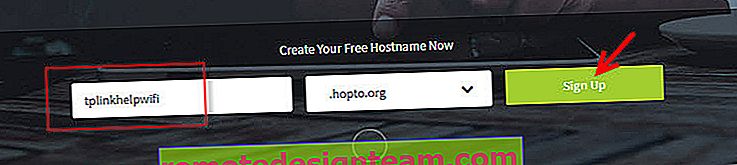
Ardından, postanızı belirtmeniz, bir parola belirlemeniz ve bir parola belirlemeniz gerekir (bu posta ve parolayı yönlendiricinin ayarlarına gireceğiz), lisans sözleşmesini kabul edin ve "Get Enhanced" düğmesine tıklayın.
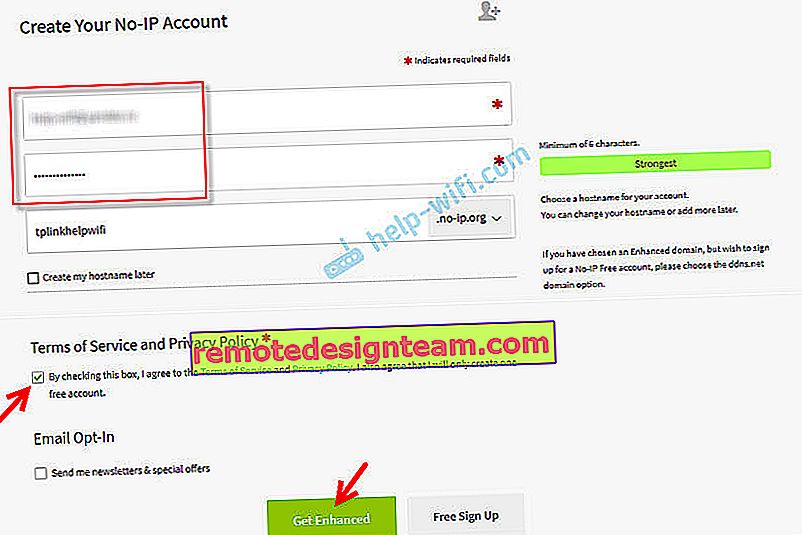
Ücretli hizmetler için ödeme yapmamızın teklif edileceği bir pencere açılacaktır. Bu pencereyi kolayca kapatabilirsiniz. E-postanızı onaylamanız gereken bir mektup postaya gönderilecektir. "Hesabı Onayla" düğmesine tıklayarak mektuptaki bağlantıyı takip etmeniz yeterlidir.
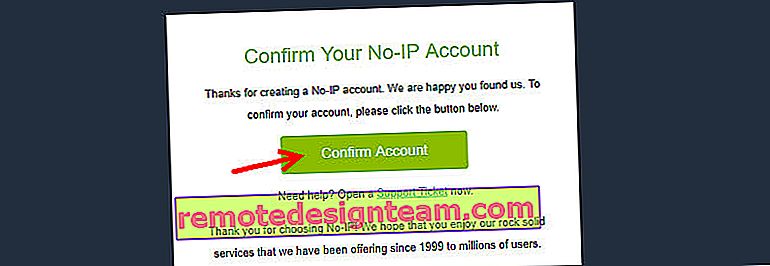
Hesabınıza gittiğimiz yerde bir sayfa açılacaktır (gerekirse, posta ve şifrenizi kullanarak hesabınıza giriş yapın).

Kayıt sırasında girdiğim adres herhangi bir nedenle otomatik olarak oluşturulmadığından, manuel olarak oluşturmanız gerekiyor. Bunu yapmak için, hesabınızdaki "Dinamik DNS" bölümüne gidin ve "Ana Bilgisayar Adı Oluştur" düğmesini tıklayın.
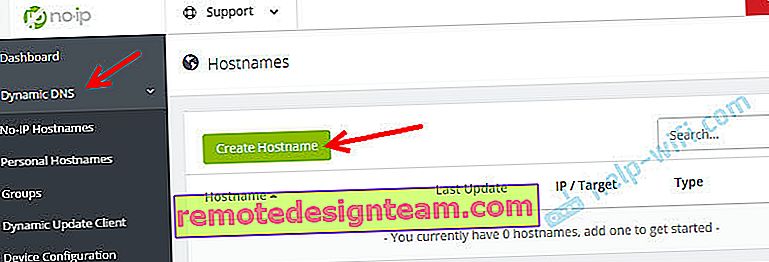
Bazı benzersiz adresler bulmanız (bundan sonra yönlendiricimizin adresi olacaktır) ve "Ana Bilgisayar Adı" alanında belirtmeniz gerekir. İsterseniz, "Alan" listesinden herhangi bir alanı seçebilirsiniz (bu isteğe bağlıdır). Başka hiçbir şeyi değiştirmeyiz. Adresi "Create Hostname" butonuna tıklayarak kaydediyoruz.
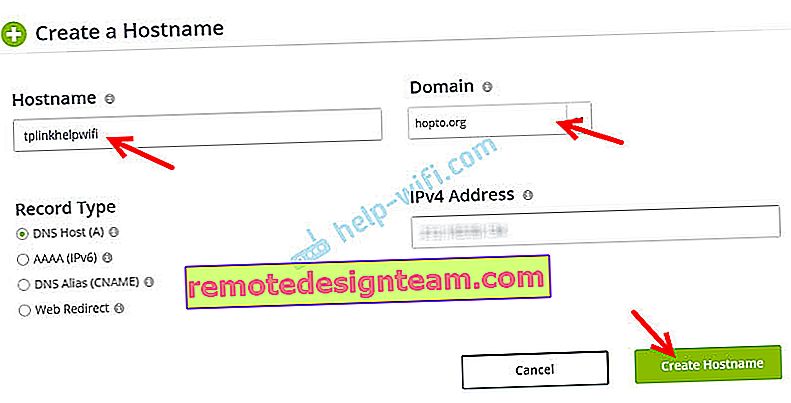
Adresin kayıtlı olduğunu görüyoruz. Yönlendiriciyi yapılandırdıktan sonra, bu adresten (alan adı) yönlendiricimize İnternetten (bir FTP sunucusu, IP kameralar vb. Dahil) erişebileceğiz. Benim durumumda, bu tplinkhelpwifi.hopto.org.
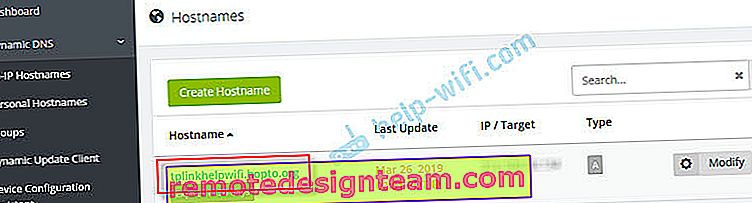
İşte bu, kayıt tamamlandı. Sadece yönlendiriciyi yapılandırmak için kalır.
TP-Link yönlendiricide Dinamik DNS'i yapılandırma
Yönlendiricileri web arayüzünün eski sürümüyle yapılandırma. Yönlendiricinizin ayarlarını bu talimata göre girin (192.168.0.1 veya 192.16.1.1 adresine gidin).
"Dinamik DNS" bölümünü açın . "Servis Sağlayıcı" menüsünde, adresin kayıtlı olduğu hizmeti seçin.
Ardından, DDNS servis sağlayıcısının web sitesinde oluşturulan "Alan Adı" nı girin (yukarıdaki ekran görüntüsüne bakın). "Kullanıcı Adı" ve "Şifre" alanına, siteye kayıt olurken kullandığınız e-posta ve şifrenizi girmeniz gerekir (bizim durumumuzda, no-ip.com).
"DDNS'yi Etkinleştir" seçeneğinin yanına bir onay işareti koyun ve "Oturum Aç" düğmesine tıklayın.
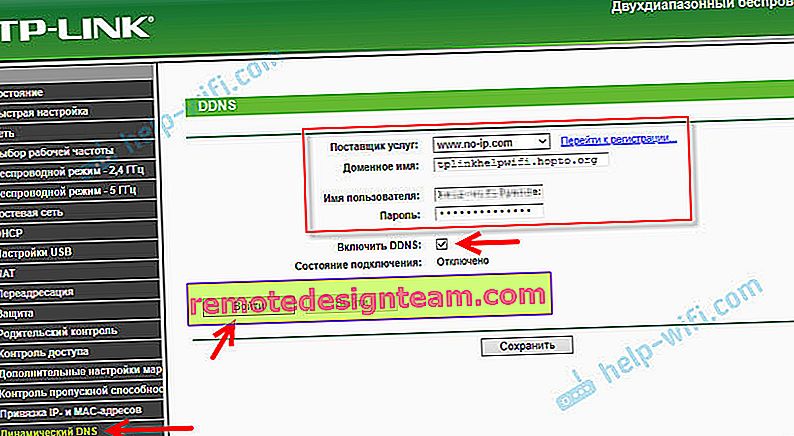
Her şeyi doğru yaptıysak, bağlantı durumu "Başarılı" olarak değişecektir. Ayarlarınızı kaydedin.

Yönlendiricinin bu adresten bağlantısını kaldırabilirsiniz. Sadece "Çıkış" düğmesine tıklayın ve ayarlarınızı kaydedin.
Yeni Bir Web Arayüzüne Sahip Bir Yönlendiricide DDNS'yi Yapılandırma
Yönlendirici ayarlarını açın ve "Ek ayarlar" - "Ağ" - "Dinamik DNS" bölümüne gidin.
Bir servis sağlayıcı seçiyoruz ve siteye kayıt olurken kullandığımız verileri giriyoruz. Bu, yönlendiricimiz için oluşturduğumuz alan adını içerir. "Oturum Aç" düğmesine tıklayın. DDNS'ye başarılı bir şekilde bağlandıktan sonra, ayarları kaydedebilirsiniz.
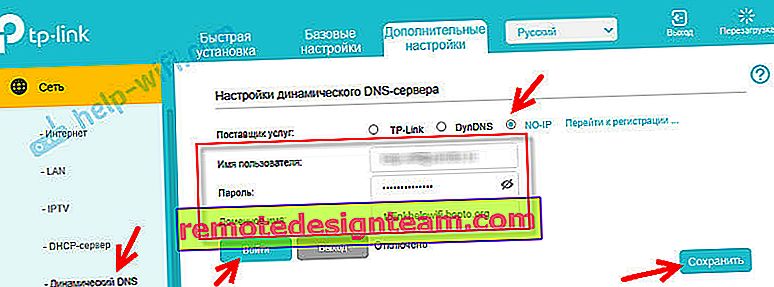
"Çıkış" düğmesine tıklayarak ve ayarları kaydederek dinamik DNS kullanmayı istediğiniz zaman durdurabilirsiniz.
Nasıl kullanılır?
TP-Link yönlendiricinin ayarlarını İnternet üzerinden DDNS kullanarak (herhangi bir cihazdan, nerede olursanız olun) girmek için, tarayıcıda kayıt işlemi sırasında aldığımız adrese gitmeniz yeterlidir. Örneğin, //tplinkhelpwifi.hopto.org/ (benim durumumda).
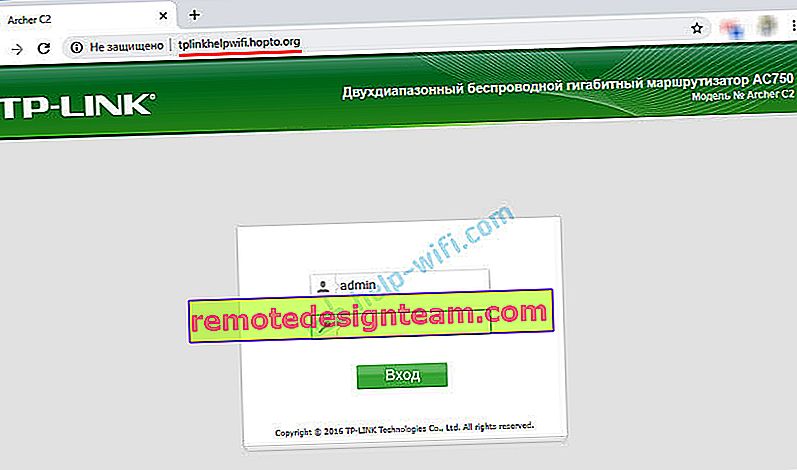
Ancak bundan önce, yönlendirici ayarlarında tüm IP adresleri için uzaktan erişimi açmanız gerekir.
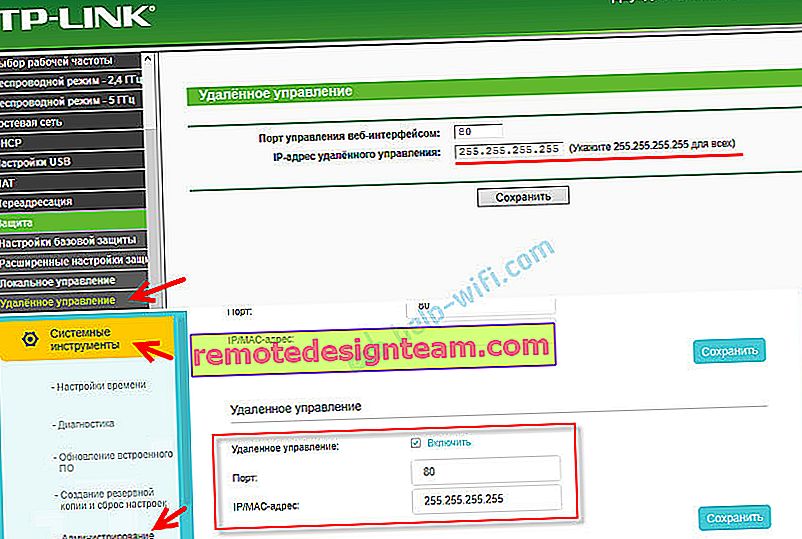
Anladığım kadarıyla, belirli bir IP adresi için erişim açmak mümkün olmayacak (yalnızca sağlayıcı size statik bir IP adresi verirse). Ve bu çok güvenli değil. Bu nedenle, yönlendiricinin yöneticisi için şu talimatlara göre güçlü bir şifre belirlediğinizden emin olun: yönlendiricideki şifre yöneticiden diğerine nasıl değiştirilir. Ayarlar sayfasını koruyacaktır. Ayrıca kullanıcı adını fabrika yöneticisinden başka bir şeye değiştirin.
Bu adres, FTP sunucusuna (yönlendiricide yapılandırılan) İnternet üzerinden erişmek için kullanılabilir. Tarayıcıda, başında ftp: // yazarak bu adrese gidin. Bunun gibi bir adres alırsınız: ftp://tplinkhelpwifi.hopto.org/
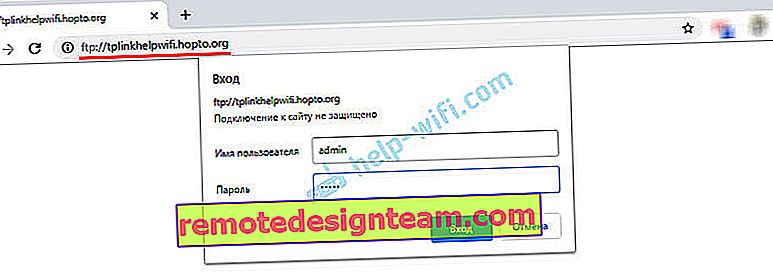
Öncelikle FTP sunucusunu talimatlara göre yapılandırmalı, TP-LINK yönlendiricide FTP sunucusunu yapılandırmalı ve ayarlarda "İnternet erişimini" etkinleştirmelisiniz (daha fazla ayrıntı için yukarıdaki bağlantıdaki talimatlara bakın).









